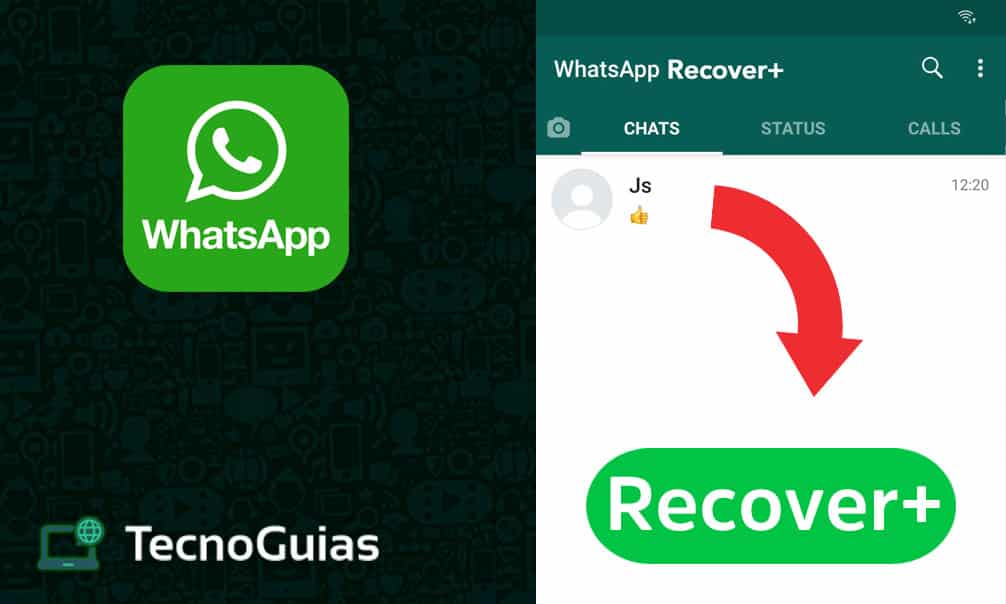
WhatsApp Det är utan tvekan en av applikationerna som markerade ett före och efter i mobilapplikationer. Används över hela världen av miljontals människor, det är normalt att du är intresserad av aspekter som t.ex. återställa raderade WhatsApp -meddelanden.
I den här artikeln kommer vi att presentera flera alternativ så att du kan återställa allt du trodde var förlorat. Allt detta dessutom gratis och utan att behöva rota din mobil.
Det är inte första gången vi har pratat om den här applikationen i TecnoGuias, eftersom vi redan har en guide tillägnad inaktivera WhatsApp tillfälligt. Denna användbara funktion gör att du kan ta en paus från din mobiltelefon utan att behöva radera data som du sparar där helt.
Utan vidare, låt oss se hur återställa raderade WhatsApp -meddelanden!
Återställ raderade WhatsApp -meddelanden med säkerhetskopia
Det första alternativet är kanske det viktigaste och det kan hjälpa alla användare lika, både i Android som i ios.
Om du någon gång har använt din mobiltelefon sent på kvällen kan du ha missat ett meddelande när du använder WhatsApp "Säkerhetskopiering". Tja, syftet med detta är att göra en kopia av meddelanden och filer som finns i appen.
Dessa säkerhetskopior kan konfigureras enligt dina preferenser och återställa raderade WhatsApp -meddelanden genom dem. Därefter presenterar vi det optimala sättet att konfigurera dem så att du inte förlorar någonting:
- Öppna WhatsApp -appen och gå till inställningarna
- Välj alternativ "Chattar"
- Svep nedåt och tryck på "Säkerhetskopiering"
- I avsnittet "Inställningar för Google Drive", välj "Spara på Google Drive"
- Detta öppnar en rullgardinsmeny där du måste välja kopieringsfrekvens. Personligen rekommenderar vi att du väljer "Dagligen", på så sätt sparas dina meddelanden ständigt
- Gör det här, gå tillbaka och öppna nu "Google -konto". På den här skärmen måste du välja e -postmeddelandet med det Drive -konto du vill använda. Du kan välja en som är öppen på din mobil eller lägga till en ny.
- Slutligen konfigurerar du om du bara vill spara med Wi-Fi och inkludering av videor
- Redo! Med allt detta kommer dina säkerhetskopior att vara uppdaterade med dina meddelanden
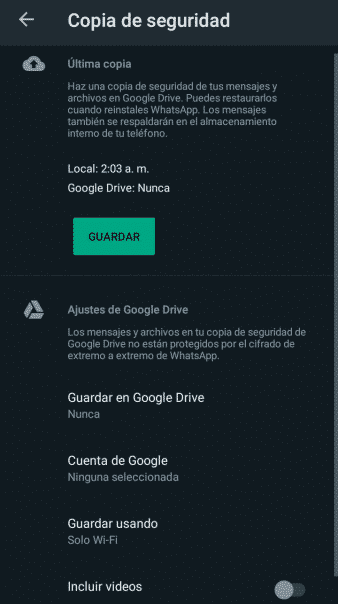
Hur återställer jag WhatsApp -säkerhetskopiering?
Med den automatiska säkerhetskopian klar kan vi återställa raderade WhatsApp -meddelanden. Allt vi behöver göra är att:
- Avinstallera WhatsApp från din enhet. Du kan göra detta genom att gå till dina mobilinställningar eller direkt från Play Store och App Store
- Installera appen igen och ange samma nummer som du använde för att skapa kontot
- Om du har gjort allt korrekt visas ett meddelande som säger: "Backup hittades", tillsammans med tiden det gjordes och dess vikt
- Klicka på "Återställ" längst ned på skärmen och vänta på att nedladdningen är klar. Det rekommenderas att du gör detta med en aktiv Wi-Fi-anslutning, eftersom säkerhetskopian kan väga mer än 1 GB
- Gjort! När kopian är klar återställs ser du att du har kunnat återställa raderade WhatsApp -meddelanden, inklusive fullständiga chattar med bilder
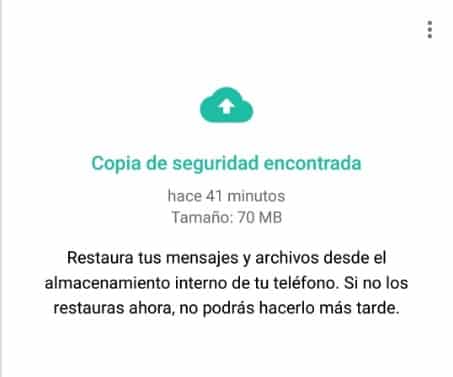
Hur återställer jag raderade WhatsApp -meddelanden utan att avinstallera det?
Återställ borttagna WhatsApp -meddelanden Genom säkerhetskopian tvingar det oss att avinstallera programmet, men finns det ett sätt att se meddelandena utan att göra detta? Såklart ja!
- Du kanske är intresserad av: Ladda ner YOWhatsApp APK senaste version 2024
De alternativ som vi kommer att se nu är särskilt användbara för visa raderade WhatsApp -meddelanden. En annan anmärkningsvärd aspekt att nämna är att dessa funktioner bara är tillgängliga på Android.
Med ovanstående klargjort, låt oss se hur man återställer raderade WhatsApp -meddelanden.
Aviseringshistoriken
Veteran Android -användare kommer att vara väl bekanta med Widgets, genvägar som gör att vi kan få ytterligare funktioner från de program som vi har installerat på vår enhet.
För att utföra detta trick och återställa raderade WhatsApp -meddelanden, vi måste göra detta:
- Tryck och håll ned mobilens huvudskärm och öppna alternativet Widgets
- Välj widgeten från "Inställningar" eller "Miljö"; namnet kan variera beroende på enhet
- Håll och lägg det där du vill
- En ny konfigurationsskärm öppnas automatiskt. Svep ner och välj "Notisregister"
- Tryck på widgeten igen för att se aviseringshistoriken
- Det är klart! Varje gång du tar bort ett meddelande av misstag kan du besöka widgeten och läsa det igen genom aviseringarna
Tänk på att de nyare aviseringarna ersätter de gamla, så du kommer inte att ha ett stort tidsfönster för att läsa meddelandena.
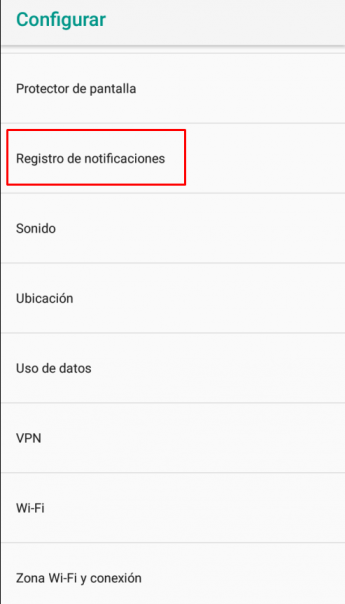
Program för att återställa raderade WhatsApp -meddelanden
Även om metoden i föregående inlägg är mer än användbar, kan tidsbegränsningar vara ett hinder för många. Du behöver dock inte oroa dig, eftersom det finns applikationer som ger oss en mycket större tidsram.
Även om det finns många alternativ i Play Store, är de flesta av dem inget annat än en enkel bluff för att fylla din mobil med reklam. Av den anledningen, i TecnoGuias vi har gett oss själva i uppdrag att forska och hitta de bästa alternativen.
WAMR – Återställ raderade meddelanden, nedladdningsstatus
Förmodligen den mest kända appen för återställa raderade WhatsApp -meddelanden. WAMR låter oss se meddelanden som har raderats från programmet igen, inklusive multimediefiler.
Dess funktion liknar widgeten, eftersom den tar aviseringar och lagrar dem tillfälligt för att göra en kopia av allt som når din mobil via WhatsApp.
För att konfigurera WAMR måste du:
- När du öppnar programmet för första gången måste du välja WhatsApp från listan med alternativ
- När du väl har valt måste du aktivera behörigheten att komma åt dina multimediefiler och en annan för aviseringar
- Redo! WAMR skapar kopior av dina chattar tack vare dina aviseringar. Om du vill ha en kopia av dina chattar utan att direkt bero på WhatsApp är detta också ett bra alternativ
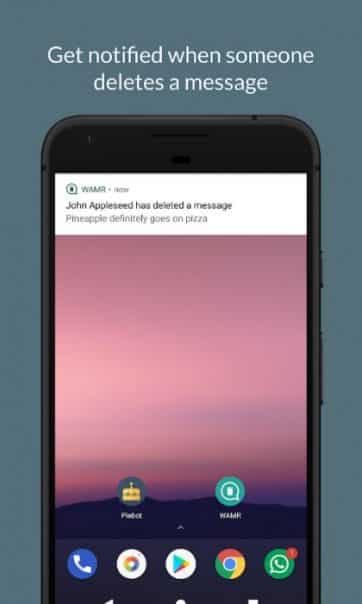
WhatsRemoved +
En annan applikation som har blivit populär de senaste månaderna är WhatsRemoved +, bli den direkta konkurrenten till WAMR.
Det fungerar på ett mycket liknande sätt som det tidigare programmet och skapar en säkerhetskopia av dina chattar när du ger det åtkomst till dina aviseringar och multimediefiler. Några av dess mest relevanta egenskaper är:
- Skannar mappar efter raderade filer
- Användningen är mycket intuitiv och har en sektion som uteslutande är avsedd för borttagna meddelanden
- Att installera det tar inte mer än ett par minuter
- Spara en exklusiv aviseringshistorik för chattar du väljer
- Om du har ändrat konfigurationen kommer du att meddelas om konsekvenserna för att appen fungerar korrekt
- Den har ett söksystem efter grupper

WhatsApp Plus
Älskad av många, hatade av andra, WhatsApp plus är mycket mer än en enkel app för återställa raderade WhatsApp -meddelanden. Denna applikation är en modifierad version av originalet, utformad för att lägga till några extra funktioner.
Alternativet att återställa raderade meddelanden kan aktiveras enligt följande:
- Öppna WhatsApp Plus och gå till avsnittet inställningar
- Svep tills du hittar alternativet "Integritet"
- Skaffa sig "Aktivera Anti-Revoke" och aktivera det
- Redo! När personen du pratar med tar bort meddelandet kan du fortsätta att se det, oavsett om det bara är text eller en multimediafil
Förutom att återställa raderade meddelanden har WhatsApp Plus andra funktioner, till exempel:
- Visa tillstånd som har tagits bort
- Fullständig konfiguration på läskvitto
- Ladda ner statuser
- Skicka bild- och videofiler utan att förlora kvalitet

Hämta meddelanden på WhatsApp Web
För att återgå till de tillgängliga alternativen för Android och iOS, kommer vi att använda online -versionen av WhatsApp för datorer. WhatsApp Webb Det kanske inte har den bästa prestandan och ibland är det inte särskilt användbart, men det kommer att vara till stor hjälp för att återställa raderade meddelanden.
Vad vi kommer att göra är att använda "WA Web Plus för WhatsApp", en förlängning tillgänglig på Chrome webbutik. Det här är stegen du måste följa:
- Gå till Chrome Web Store, hitta tillägget och klicka på "Lägg till i Chrome"; Om du inte har Chrome har webbläsare som Microsoft Edge och Opera kompatibilitet med dessa tillägg utan problem.
- Öppna tillägget och aktivera alternativet "Återställ raderade meddelanden"
- Slutför att ställa in vad du gillar
- Skanna webbkoden med din mobiltelefon för att logga in på WhatsApp Web
- Gjort! När du har konfigurerat allt korrekt visas meddelandena som raderas när du öppnar tillägget. Om du vill kan du konfigurera ett meddelande som varnar dig i Windows själv
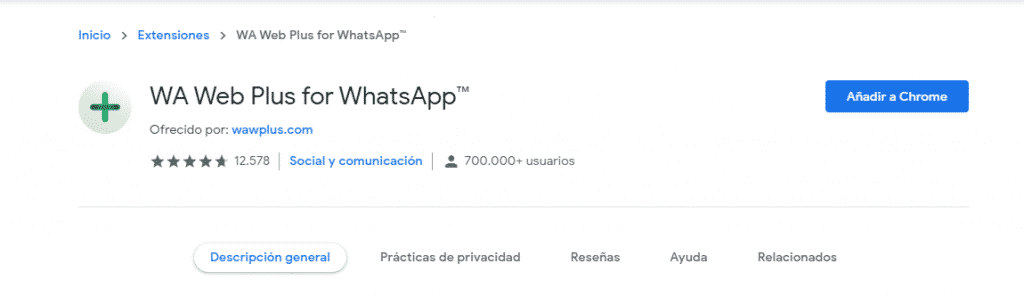
Avslutning
Återställ borttagna WhatsApp -meddelanden Det kan verka som ett omöjligt uppdrag om du inte är tillräckligt informerad. Men som du kanske har insett är det något väldigt enkelt som också har flera alternativ att utföra.
Prova gärna alla alternativ och välj det som är mest bekvämt för dig. På samma sätt, om du vill hålla dig uppdaterad med den senaste tekniken och hur du får ut mesta möjliga av den, fortsätt att surfa på TecnoGuias!
Du kan besöka den här guiden där vi lär dig att använda det mörka läget i WhatsApp Webb. Utan vidare, fortsätt att surfa för att upptäcka allt vi har att erbjuda och lämna oss din åsikt i kommentarerna, vi ses!